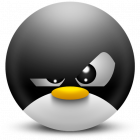Co jest teraz na topie oprócz starlinka? Potrzebuje czegoś na biwaki, gdzie jedynym źródłem zasilania są powerbanki. Jakiś polski operator oferuje mobilke bez limitu, która da radę na remote?
Mobilny internet do pracy

- Rejestracja: dni
- Ostatnio: dni
- Lokalizacja: Wrocław
- Rejestracja: dni
- Ostatnio: dni
- Postów: 867
Jak jest w miarę przyzwoity zasięg to wybór jest duży.

- Rejestracja: dni
- Ostatnio: dni
- Lokalizacja: Silesia/Marki
- Postów: 5550
Ja mam w playu, bo dawał najwięcej transferu rok czy dwa lata temu. Ale teraz to nie wiem
BTW pytanie jeszcze czy będziesz biwakowac pod anteną 5G czy gdzieś dalej w las

- Rejestracja: dni
- Ostatnio: dni
- Postów: 506
Mam Orange w pakiecie z abonamentem na telefon. Chyba 250GB miesięcznie. Nie wiem dokładnie, może więcej.
W mieście daje radę bez problemu, pracuje na tym od prawie roku. Za miastem różnie. Zależy od wielu czynników.
Używałem kiedyś w delegacji i różnie bywało. Jak się jest na totalnym zadupiu zdala od jakiejkolwiek anteny to nic nie pomoże. Chyba jedynie Starlink.
Więc jeśli planujesz pracować w środku dżungli to chyba jedynie rozwiązania satelitarne wchodzą w grę.

- Rejestracja: dni
- Ostatnio: dni
- Postów: 1628
ledi12 napisał(a):
Co jest teraz na topie oprócz starlinka? Potrzebuje czegoś na biwaki, gdzie jedynym źródłem zasilania są powerbanki. Jakiś polski operator oferuje mobilke bez limitu, która da radę na remote?
Jak lubisz DIY to spróbuj tego. Połączenia PtP są najsolidniejsze.